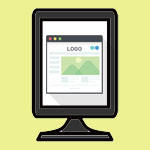
パソコンのディスプレイを縦に使う事ができるのを知っていますか?
パソコンのディスプレイと言えば横長が標準ですが、場合によっては縦長で使う事もできます。パソコンという用途ではなく、公共ディスプレイでは縦長に使う事もあります。
またパソコン用途でも、縦に使うと便利な場面はあります。ウェブサイトをスクロールしなくても読む事ができますし、エクセルなどのデータを扱う仕事でも、縦に長いと使いやすいことがあります。
この記事では、Windows11 でディスプレイを縦に使う方法を解説します。
ディスプレイを縦長に使う方法

スタートメニューを開き、設定を開きます。

左メニューよりシステムを選択します。
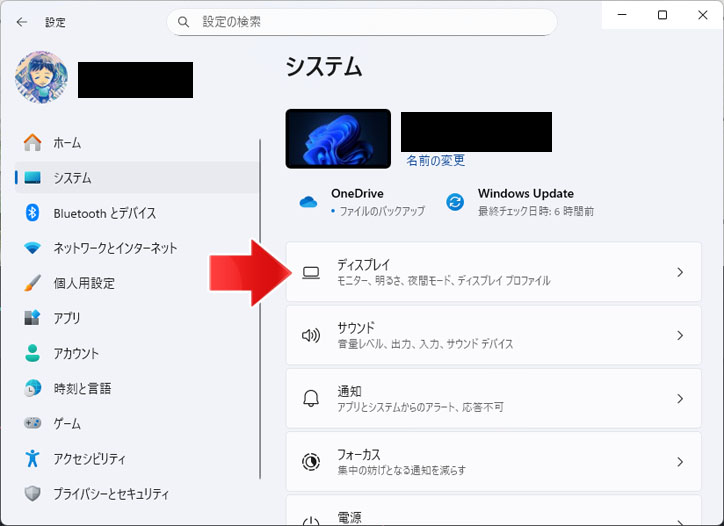
ディスプレイボタンを押します。

画面の向きのドロップダウンメニューから「縦」を選択します。
(反対向き)というのは上下の向きです。横置きディスプレイを「縦」にすると右側が下になりますが、反対向きに設定すると左側が下になります。
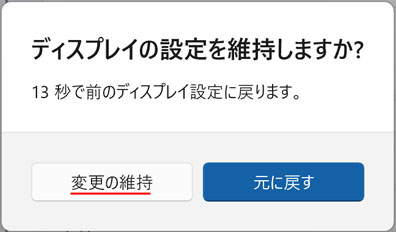
ディスプレイの設定を維持しますか?という確認画面が出るので「変更の維持」ボタンを押すと設定完了です。
ディスプレイの縦置きに対応する器具
どんなディスプレイでも縦置きにできるかというと、そうではありません。
標準で縦置きに対応しているディスプレイは少ないですし、高価な傾向があります。
今お使いのディスプレイを縦に使いたい場合は、ディスプレイアームなどの器具を導入すると実現できます。
関連記事
メインディスプレイを切り替えるには?


